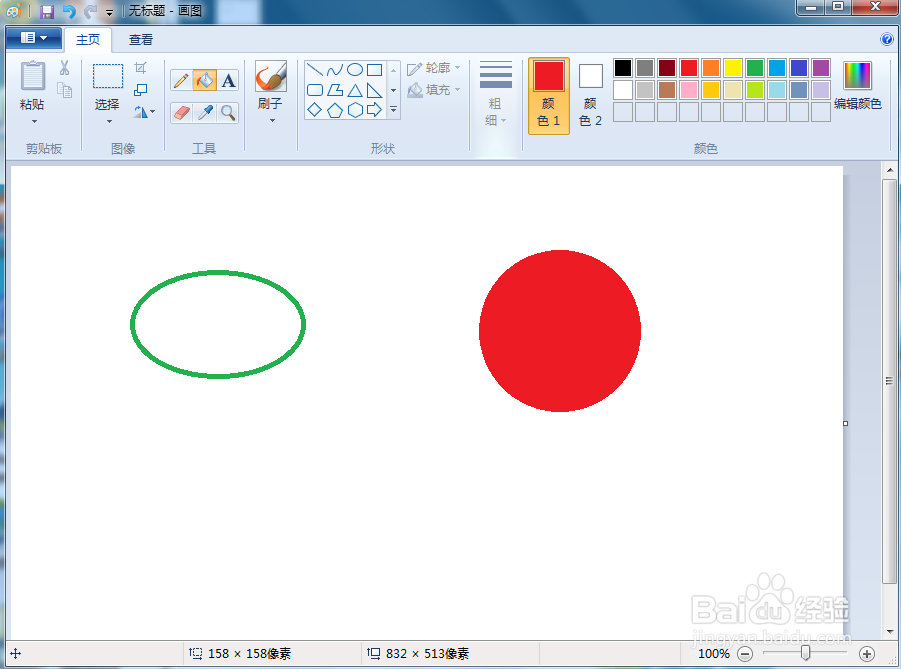1、打开画图程序,进入其主界面;
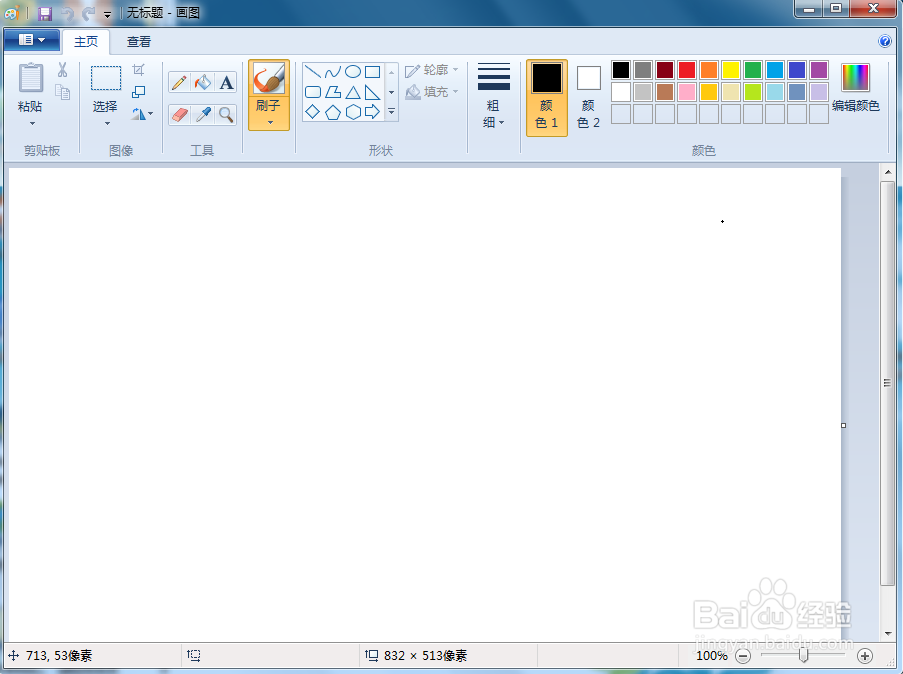
2、点击绿色,将前景色设置为绿色;
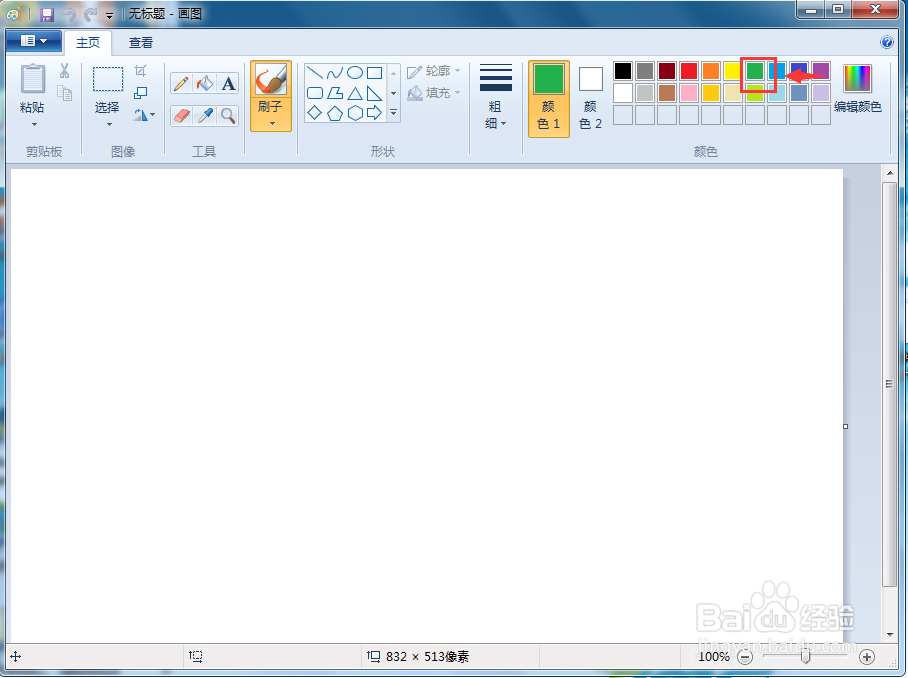
3、点击形状,选择椭圆;

4、按下鼠标左键不放,拖动鼠标,画出一个椭圆;
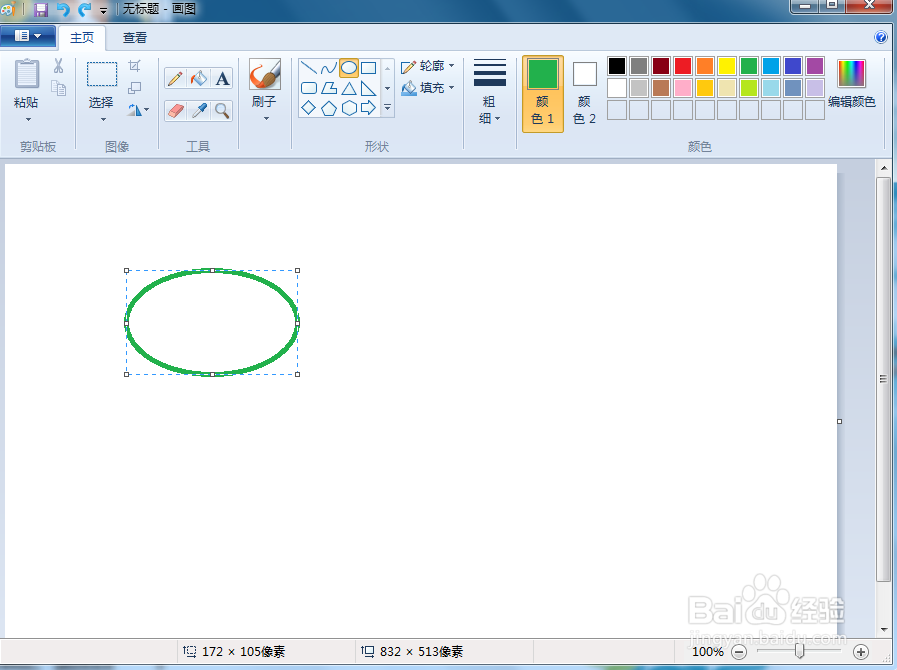
5、点击红色,将前景色换成红色;

6、按下鼠标左键不放,结合换档键,拖动鼠标,画出一个红色圆形;

7、点击用颜色填充,在圆形内部点击一下,填充好红色;

8、我们就在画图中画好了一个绿色椭圆和红色圆形。
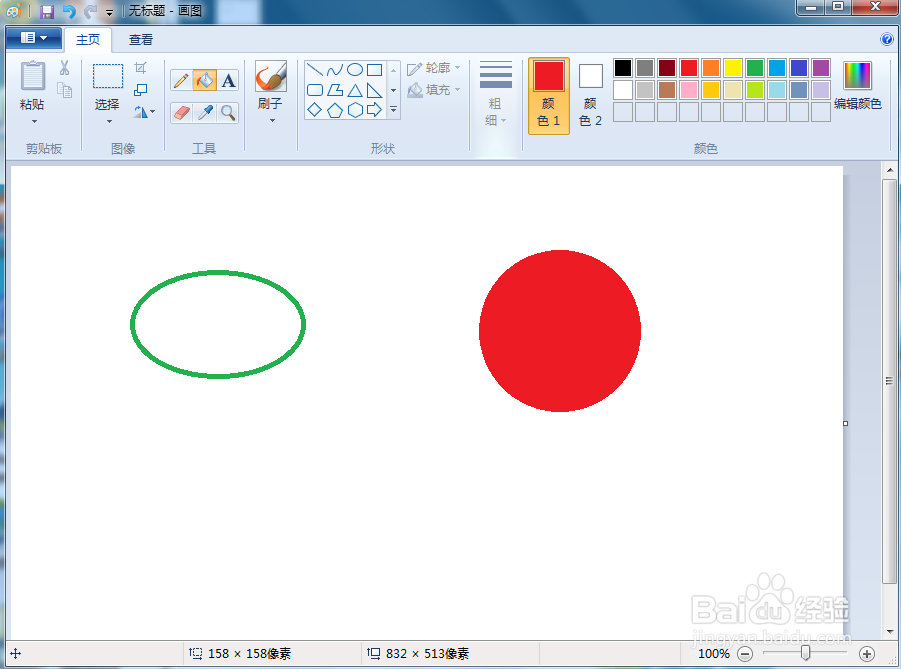
时间:2024-10-13 10:41:57
1、打开画图程序,进入其主界面;
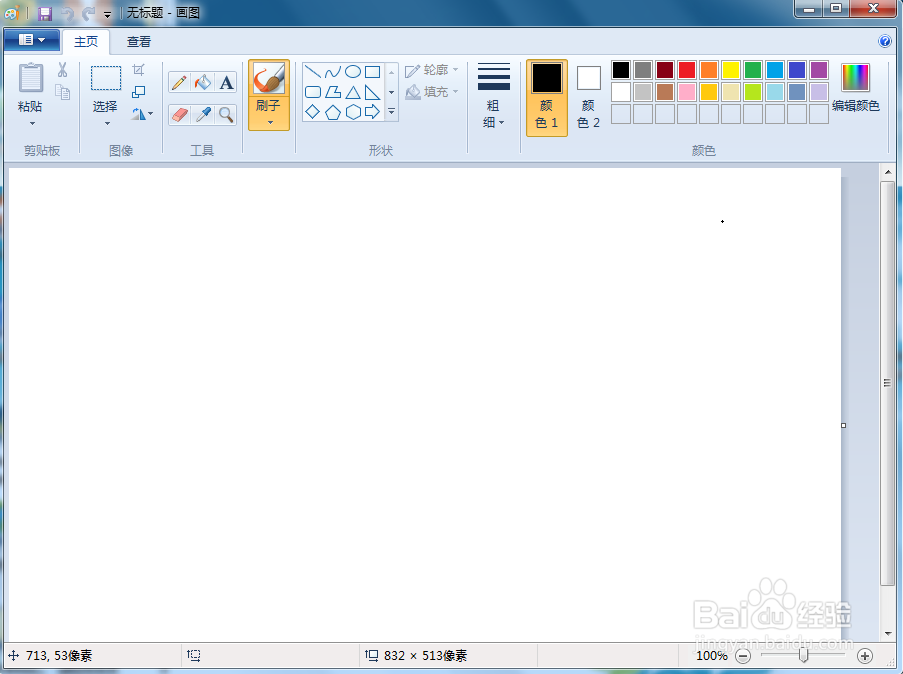
2、点击绿色,将前景色设置为绿色;
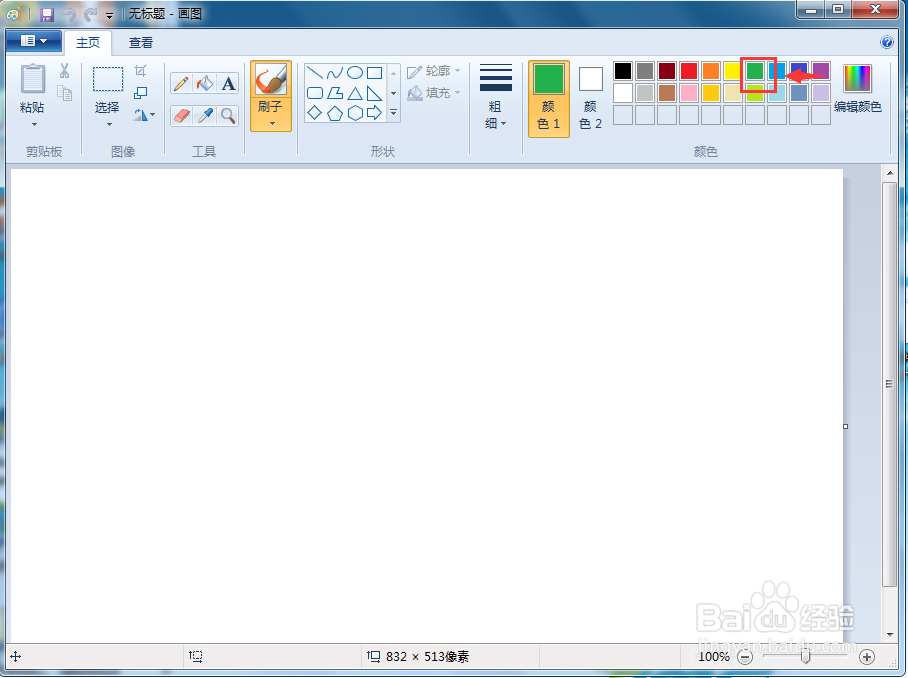
3、点击形状,选择椭圆;

4、按下鼠标左键不放,拖动鼠标,画出一个椭圆;
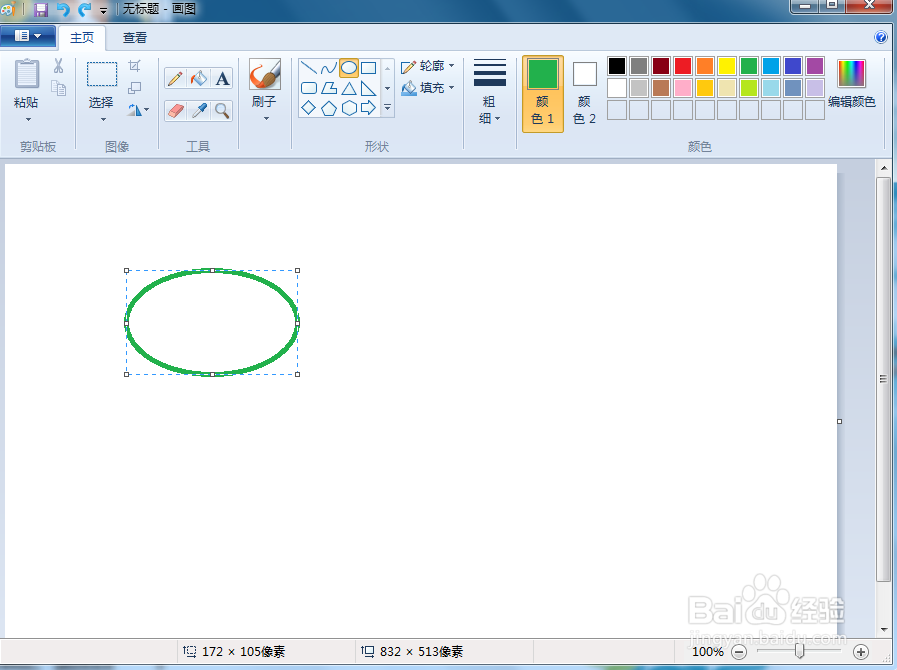
5、点击红色,将前景色换成红色;

6、按下鼠标左键不放,结合换档键,拖动鼠标,画出一个红色圆形;

7、点击用颜色填充,在圆形内部点击一下,填充好红色;

8、我们就在画图中画好了一个绿色椭圆和红色圆形。